- Автор Lauren Nevill [email protected].
- Public 2023-12-16 18:53.
- Акыркы өзгөртүү 2025-01-23 15:21.
Интернетте серфинг жүргүзүү процессинде, компьютердин катуу дискинде маалыматтын фрагменттери калат - кичинекей тексттик файлдар, анын жардамы менен, сайтка кайра киргенде, браузер кардарды тааныйт. Бул файлдар куки деп аталат. Интернетте жашыруун бойдон калуу үчүн, кукилерди жок кылуу керек.
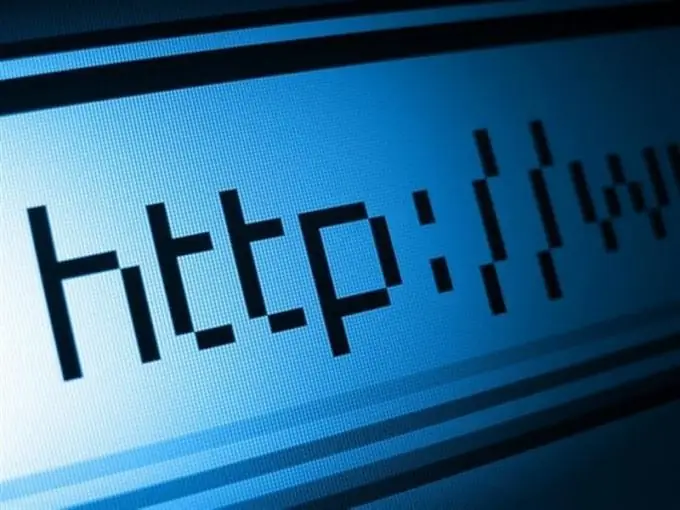
Нускамалар
1 кадам
Эгер сиз Internet Explorer колдонуп жаткан болсоңуз, браузердин сүрөтчөсүн чыкылдатып, баскычты чыкылдатып, контексттик менюдан Касиеттерди тандаңыз. "Серептөө таржымалы" бөлүмүндө "Жок кылуу" баскычын чыкылдатып, тарыхты жок кылуу терезесинде "Cookies" пунктунун жанындагы кутучаны белгилеңиз. Алып салуу баскычын чыкылдатыңыз.
2-кадам
IE веб-сайтты жашыруун серептөө мүмкүнчүлүгүнө ээ, мында браузер веб-сайттардын кардардын компьютерине кукилерди таштап кетишине жол бербейт. Бул режим InPrivate деп аталат. Аны чакыруу үчүн Ctrl + Alt + P баскычтарын басыңыз. Анонимдүүлүк ачылган терезеде гана сакталат. Аны жапкандан кийин кадимки коопсуздук орнотуулары күчүнө кирет.
3-кадам
Mozilla Firefox кукилерин жок кылуу үчүн, браузериңизди иштетип, "Тарых" менюсунан "Жакынкы тарыхты жок кылуу" баскычын тандаңыз. "Чоо-жай" ачылуучу тизмесинин жанындагы ылдый жебени чыкылдатып, "Кукилер" жанындагы кутучаны белгилеңиз. "Жок кылуу" ачылуучу тизмесин жайып, кукилерди тазалоону каалаган убакыт аралыгын көрсөтүңүз.
4-кадам
Эгер сиз жашыруун бойдон кала турган болсоңуз, анда сайттардын компьютериңизге кукилерди таштап кетишинен сактай аласыз. "Куралдар" менюсунда, "Жолдор" баскычын чыкылдатып, "Купуялык" кошумча барагына өтүңүз. "Көз салуу" бөлүмүнөн "Мен көз салгым келбейт" пунктун тандаңыз. "Тарых" бөлүмүндө, Firefox ачылуучу тизмесинен "Тарых эсимде жок" баскычын тандаңыз.
5-кадам
Кукилерди Operaдан жок кылуу үчүн, "Башка шаймандар" менюсунда, "Тарыхты тазалоо" баскычын чыкылдатып, "Кукилерди жана башка маалыматтарды жок кылуу" кутучасын белгилеңиз. Ачылуучу тизмеде, кукилерди жок кыла турган убакыт аралыгын көрсөтүңүз.
6-кадам
Opera дагы кукилерди өчүрө алат. Терезенин сол жагындагы "Орнотуулар" тизмесинен "Коопсуздук" тандап, Кукилер бөлүмүндө браузерге уруксат берген аракеттерди көрсөтүңүз: кукилерди сактоо, браузерден чыкканда жок кылуу. Коопсуздук жөндөөлөрүңүздү так жөндөө үчүн, Өзгөчө кырдаалдарды башкаруу баскычын чыкылдатып, кукилерди таштоого уруксат берилген же тыюу салынган сайттардын даректерин киргизиңиз.
7-кадам
Google Chromeдон кукилерди жок кылуу үчүн, оң жактагы жогорку бурчтагы орнотууларды башкаруу баскычын чыкылдатып, "Тарых" баскычын тандаңыз. Ошондой эле, Ctrl + H баскычтоп жарлыктарын колдонсоңуз болот. "Тарыхты тазалоо" баскычын чыкылдатып, "Кукилер …" жанындагы кутучаны белгилеңиз, ачылуучу тизмеде каалаган убакыт аралыгын көрсөтүп, "Таржымалды тазалоо" баскычын чыкылдатыңыз.
8-кадам
Google Chrome өзүнүн белгисиз веб-серфинг версиясын сунуштайт - жашыруун режим. Бул режимге өтүү үчүн Ctrl + Shift + N баскычтарын басыңыз. Өтмөктөрдү жапкандан кийин, кирген сайттардан кукилер сакталбайт, бирок сиздин иш-аракеттериңиз тутум администраторуна жана провайдерине көрүнүп турат.






